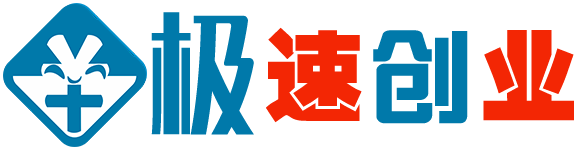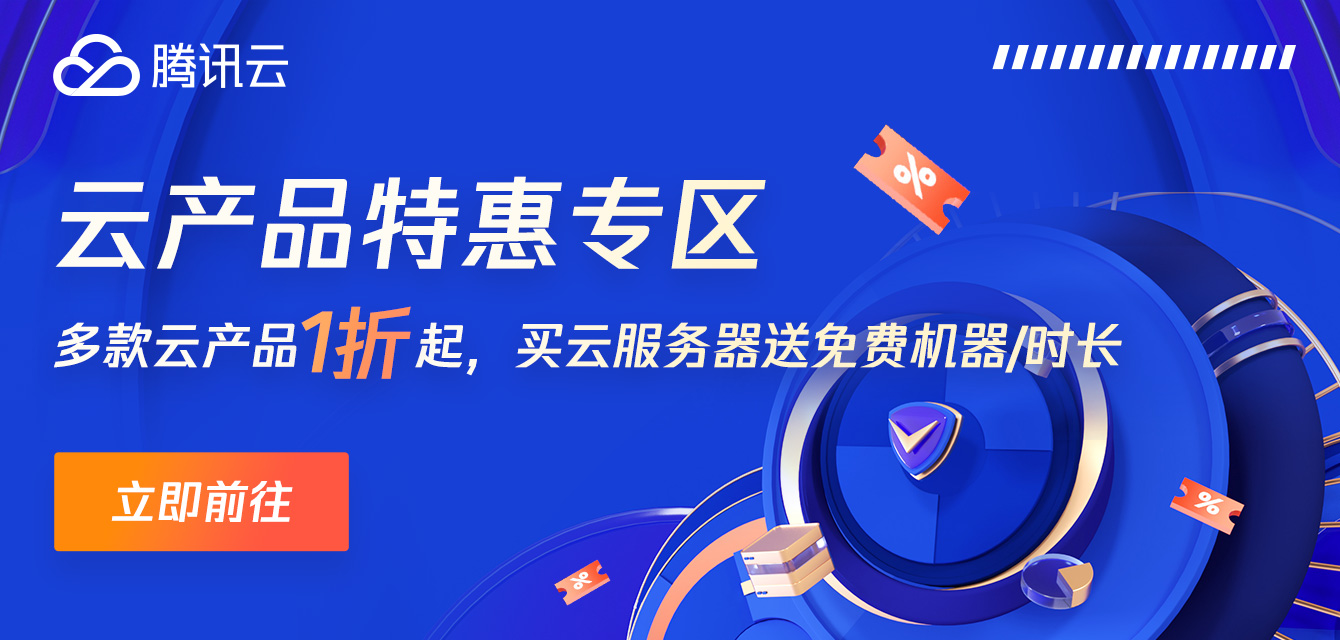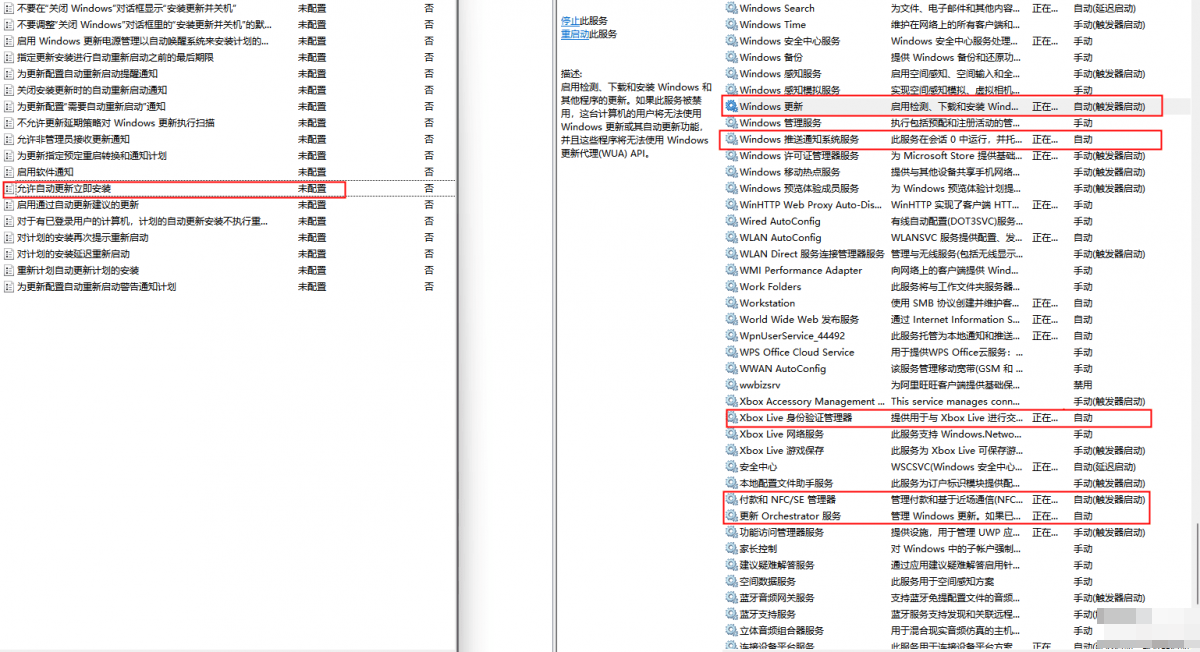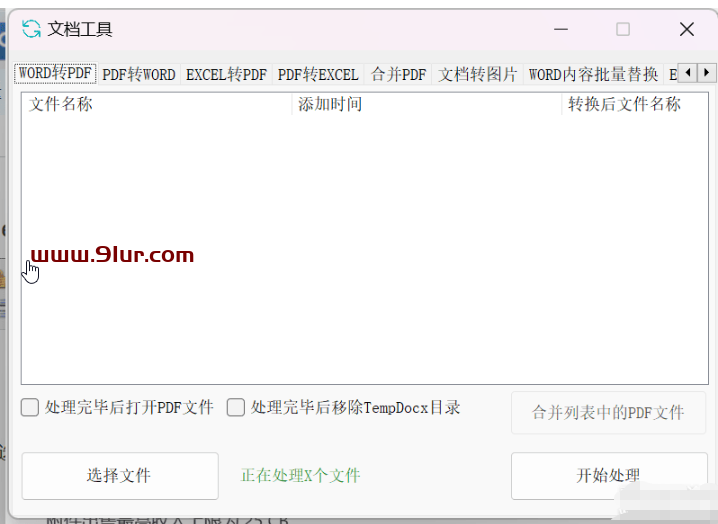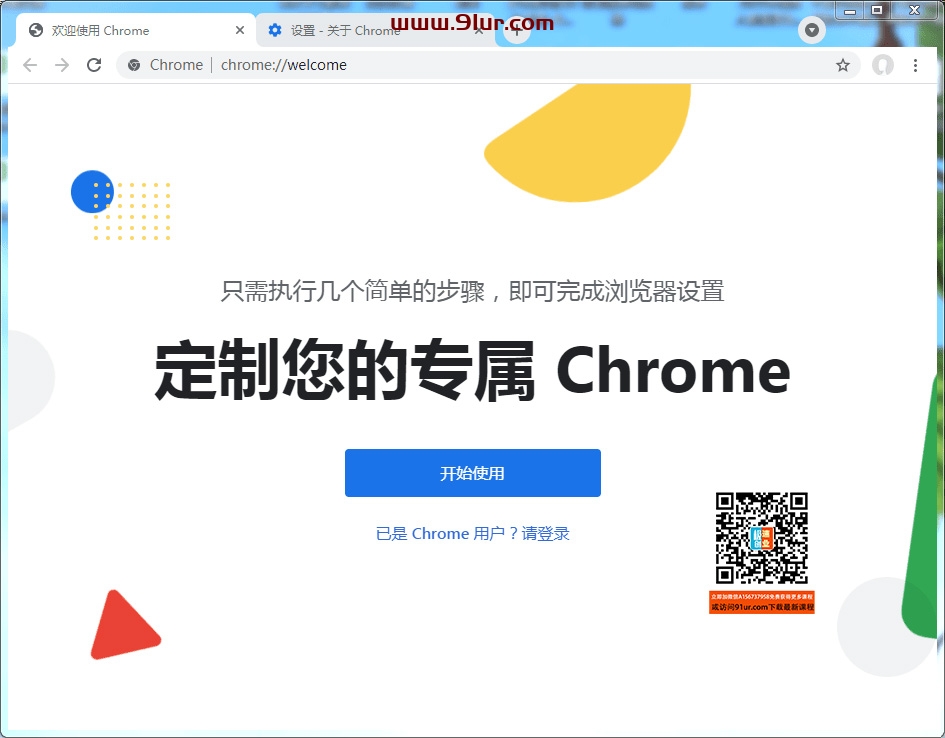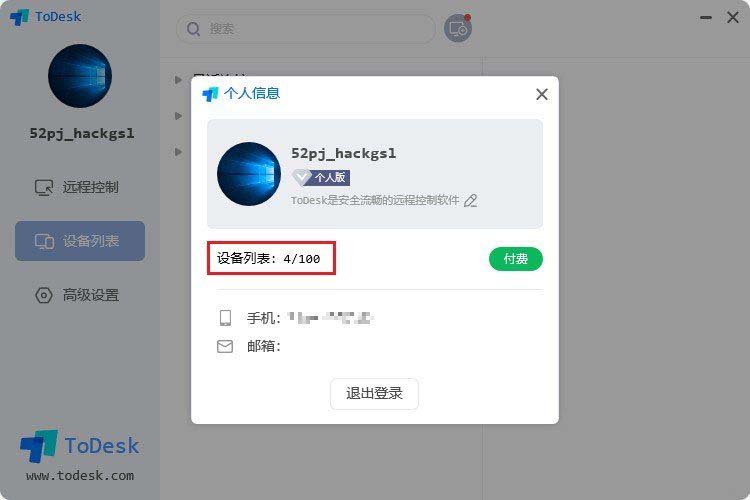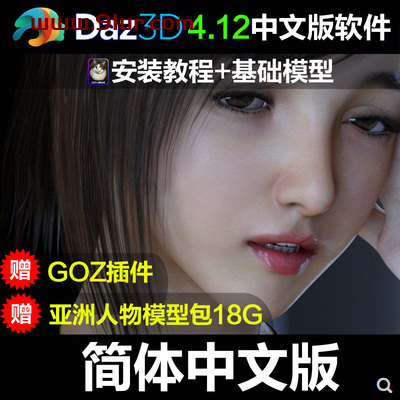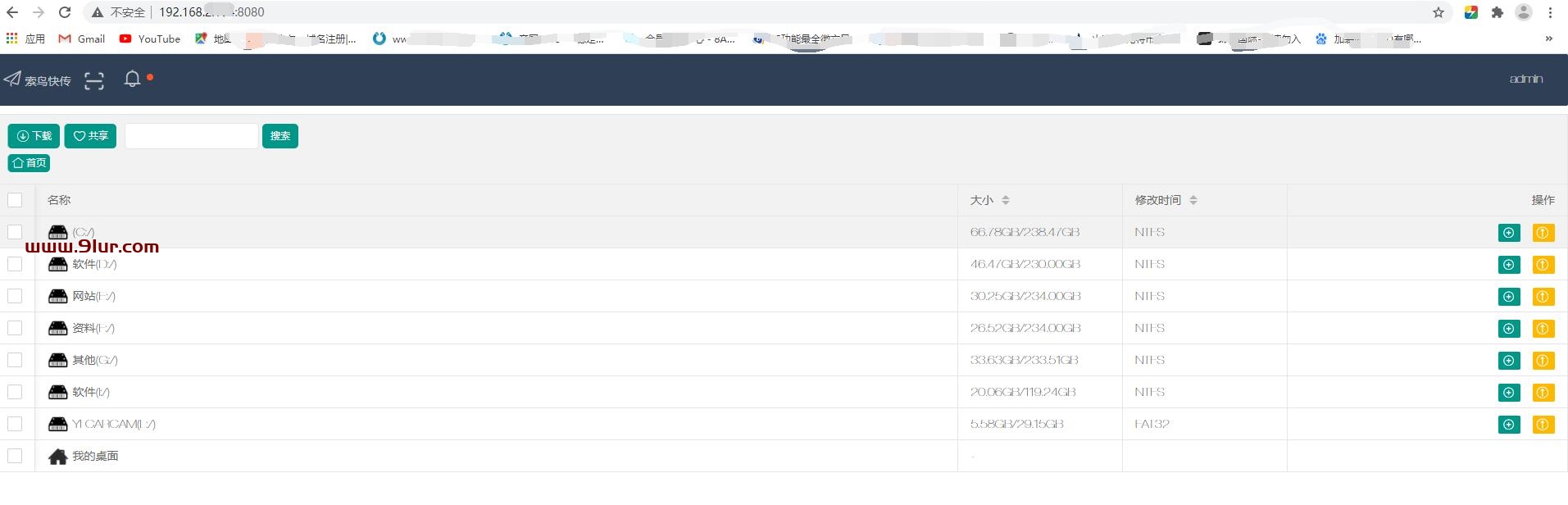爱普生442打印机降级方法#爱普生打印机降级视频教程#爱普生打印机降级软件
爱普生442打印机降级方法#爱普生打印机降级视频教程#爱普生打印机降级

如何降低Epson XP打印机固件(修复墨水未识别错误)
Epson降级固件说明
将USB打印机电缆从打印机背面连接到计算机或笔记本电脑。您必须使用A / B型打印机电缆并将其插入打印机(方形)上正确的USB端口,而不是前面的标准USB输入端口。在恢复模式下,即使您已经无线连接,也需要USB连接才能将固件传输到打印机。
从打印机中取出所有墨盒。这将确保在应用备用固件后将重置所有与盒式磁带相关的错误。
关闭打印机电源。一旦打印机完全关闭,请执行下列组合键,直到固件更新屏幕中出现的白色文字[我F上的打印机,而不是引导到其普通屏或IPL模式红色文本,您可能需要查找或实验为您的打印机型号找到合适的恢复模式组合]:
对于从XP-300到XP-630的许多系列:同时按住STOP按钮,LEFT ARROW按钮,HOME按钮和POWER按钮
对于XP-440到XP-446和XP-640到XP-646:同时按住STOP按钮,左箭头按钮,向下箭头按钮和POWER按钮(感谢Ken为组合)
对于XP-800到XP-830以及类似的单键型号:同时按住触摸屏和电源按钮的右上角。
对于其他型号或如果您无法完成上述工作: 尝试以上所有操作,如果仍未达到恢复模式,则可以检查此链接以获取其他组合键。
将旧固件下载到连接的笔记本电脑或计算机上。为方便起见,下面提供了一个包含最常用打印机型号(XP-200到XP-960)的旧固件的表格。如果您有不同的型号,可能需要进行一些研究才能找到所需的固件,因为大多数打印机制造商会立即从其站点中删除过时的固件,并且不提供降级说明。Epson的打印机使用可以直接从Windows或MacOS运行的自安装固件更新程序。对于XP-630,最早与第三方盒式磁带兼容的固件更新是NQ10F8。
启动下载的固件安装程序后,按照屏幕上的说明逐步完成向导。在爱普生的情况下,大多需要点击旁边经过免责声明几页。假设打印机通过USB电缆连接到PC并通电到恢复屏幕,您应该在Model列表中看到一个条目,并且应该检查它。单击“ 开始”以开始固件降级,然后单击“ 是”进行确认。先前的固件将被传输到打印机,在那里它将自动开始闪烁。此过程可能需要几分钟,但完成后,屏幕显示将指示已完成。
降级完成后,按OK或拔下打印机电源以关闭电源。然后重新打开电源。出现提示时,照常插入墨水,然后让打印机完成墨水初始化。
温馨提示:按键盘 Ctrl+D 快速收藏本页
一个不一样的创业营销生活学习网站!一个人人都会飞的舞台!
1、注册/登录网站获取每日签到积分,可用于下载本站资源;
2、本站下载的所有压缩包统一密码“91ur.com”,红色的部分为密码;
切换到英文输入法状态输入密码,否则会提示密码错误”
3. 本站所有资源来源于用户上传和网络,如有侵权请邮件联系站长!
4. 分享目的仅供大家学习和交流,您必须在下载后24小时内删除!
5. 不得使用于非法商业用途,不得违反国家法律。否则后果自负!
6. 本站提供的软件、课程、插件等等其他资源,都不包含技术服务请大家谅解!
7. 如有链接无法下载、失效或广告,请联系管理员处理!
8. 本站资源售价只是赞助,收取费用仅维持本站的日常运营所需!
极速创业 » 爱普生442打印机降级方法#爱普生打印机降级视频教程#爱普生打印机降级软件